编辑点评:安卓变身手写板
可以将安卓手机变成手写板的软件,SuperDisplay安卓版最新版本,下载后按提示操作即可,需要插入手机或者平台,下载对应的驱动程序搭配着使用,功能很强有需要的自己下载。
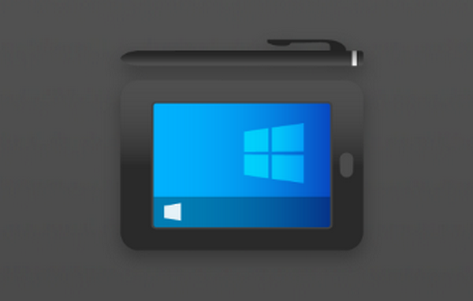
使用说明
①在本页面下载最新的SuperDisplay。
②从https://superdisplay.app下载Windows驱动程序
③通过USB或Wi-Fi将设备连接到PC。
软件特色
第二台显示器
SuperDisplay将您的Android设备变成Windows 10 PC的便携式USB显示器。只需插入手机或平板电脑,即可复制或扩展屏幕。
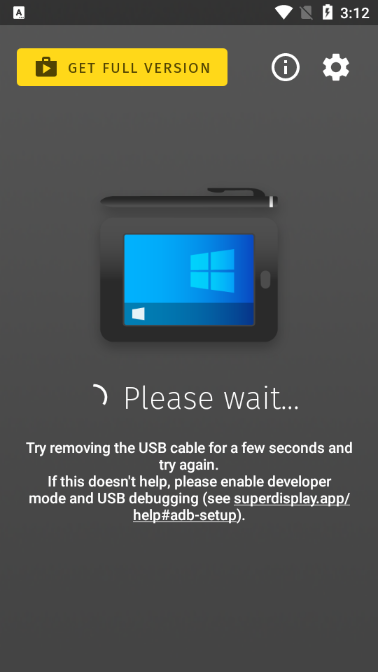
出色的表现
懒散的显示和没有显示一样好。 SuperDisplay的设计注重性能,因此我们不惧怕展示它。 SuperDisplay以60 fps的速度工作,以获得最佳的绘制和镜像体验。免费试用该应用程序,亲身体验。
压力敏感性
将您的Android设备变成图形输入板,并通过它使用诸如AdobePhotoshop?之类的应用。 SuperDisplay支持压力敏感笔,例如Samsung S Pen,使其非常适合数字艺术和其他创意工作。
常见问题
最低系统要求是什么?
SuperDisplay 支持大多数运行 64 位版本的 Windows 10 版本 1703 或更高版本的 PC。如果您运行的是较旧版本的 Windows 10,则可以从“设置”->“更新和安全”进行更新。由于 Windows 显示驱动程序模型的限制,不支持 Windows 7 和 Windows 8。使用免费试用期购买前,请确保与您的 PC 兼容。
可以看到桌面,但是应用程序设备上不可见
SuperDisplay 就像外接显示器一样工作,因此就像将物理显示器插入计算机一样。默认情况下,Windows 将外部显示器设置为“扩展”模式,这意味着您的设备和主显示器之间的桌面是不同的。您可以在屏幕上拖动应用程序窗口,或者如果您希望同时在两个屏幕上看到相同的应用程序,您可以将虚拟显示设置为“复制”模式。
程序正在运行,但屏幕出现模糊或扭曲怎么办?
尝试从 Android 应用的设置中启用“强制软件编码”。或者,如果您不想禁用硬件编码,降低虚拟显示器的显示分辨率或提高视频质量可能会有所帮助。
更新说明
从 superdisplay.app/beta 下载更新的驱动程序 (v1.2.2)。
1.2.11 中的新功能:
- Bug修复
1.2 中的新功能:
- 添加了最小化到 Windows 通知区域的驱动程序用户界面。
- 添加了音频流。
- 现在通过 Wi-Fi 连接更加容易,您可以在同一网络上的多台 PC 之间进行选择。
- SuperDisplay 现在可以在另一个应用程序被激活时继续在后台运行。


 新浪微博Weibo手机版
新浪微博Weibo手机版 b站哔哩哔哩app手机版
b站哔哩哔哩app手机版 美图秀秀手机官方版
美图秀秀手机官方版 菜鸟app客户端
菜鸟app客户端 墨迹天气app官方版
墨迹天气app官方版 uc浏览器app官方正版
uc浏览器app官方正版 中国建设银行app最新版
中国建设银行app最新版 抖音极速版app正版
抖音极速版app正版 美团官方手机客户端
美团官方手机客户端 小红书app下载安装
小红书app下载安装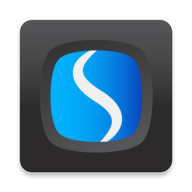



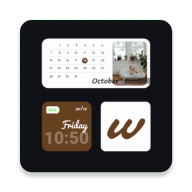
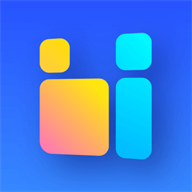



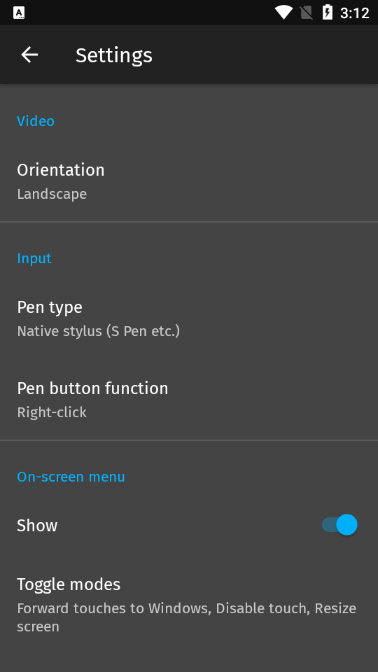

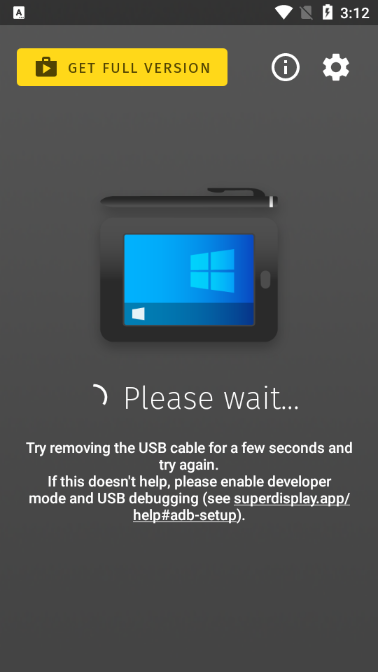
 CorelCAD移动版app20.3.2 最新版
CorelCAD移动版app20.3.2 最新版 Flashify刷机工具汉化版1.9.2 最新版
Flashify刷机工具汉化版1.9.2 最新版 Root卸载器专业版(Uninstaller Pro)8.5 最新版
Root卸载器专业版(Uninstaller Pro)8.5 最新版 Chat X工具箱v2.0.5 解锁plus版
Chat X工具箱v2.0.5 解锁plus版 实时汇率换算app安卓版v14.1.1 最新版
实时汇率换算app安卓版v14.1.1 最新版 智能nfc工具模拟门禁卡v2.0 安卓免费版
智能nfc工具模拟门禁卡v2.0 安卓免费版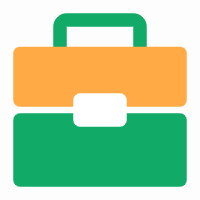 炫酷工具箱官方正版v1.1.7 安卓版
炫酷工具箱官方正版v1.1.7 安卓版 椰子社区软件库v2.5 手机版
椰子社区软件库v2.5 手机版 辉焕商店app官方版v1.53 最新版
辉焕商店app官方版v1.53 最新版 清风文件管家app手机版v1.0.0 安卓版
清风文件管家app手机版v1.0.0 安卓版 魇ADB工具箱最新版本2025版(ADB KIT)v1.5.5 手机版
魇ADB工具箱最新版本2025版(ADB KIT)v1.5.5 手机版 酷猫软件库v2.3.0 安卓版
酷猫软件库v2.3.0 安卓版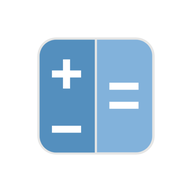 液体计算器app手机安卓版v1.3 免费版
液体计算器app手机安卓版v1.3 免费版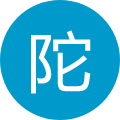 FPS枪战陀螺仪修复器app免费版v2.0 安卓中文版
FPS枪战陀螺仪修复器app免费版v2.0 安卓中文版 Actxa智能手环软件5.4.4 最新版
Actxa智能手环软件5.4.4 最新版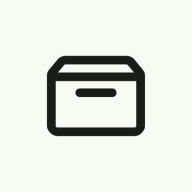 Omni工具集软件v1.2 安卓版
Omni工具集软件v1.2 安卓版 一个工具助手软件v1.0.2 安卓版
一个工具助手软件v1.0.2 安卓版 Fishby软件手机版V1.0.1 安卓最新版
Fishby软件手机版V1.0.1 安卓最新版 大疆DJI Home手机版1.2.1 最新版
大疆DJI Home手机版1.2.1 最新版 嗖嗖云手机app最新版v2.5.01.013 安卓版
嗖嗖云手机app最新版v2.5.01.013 安卓版 微商截图宝会员版无水印免费v3.1 最新版
微商截图宝会员版无水印免费v3.1 最新版 大小: 23.8M
大小: 23.8M








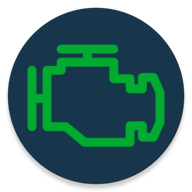
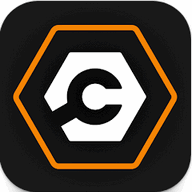

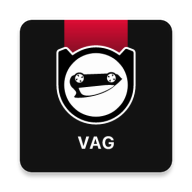




 陪玩软件哪个最好
陪玩软件哪个最好 pdf转图片软件推荐
pdf转图片软件推荐 安卓版免费PDF编辑器
安卓版免费PDF编辑器 AI智能助手软件
AI智能助手软件 天气预报app
天气预报app 光速虚拟机安卓正版
光速虚拟机安卓正版
 ToDesk远程软件app
ToDesk远程软件app
 精品下载站app官方版
精品下载站app官方版
 豌豆荚应用商店安卓版
豌豆荚应用商店安卓版
 麻吉分身2024官方版
麻吉分身2024官方版
 蓝莓工具箱
蓝莓工具箱
 LuoJuBoxX聚箱工具箱
LuoJuBoxX聚箱工具箱
 智简云iapp源码平台
智简云iapp源码平台
 KDE Connect 安卓版手机版
KDE Connect 安卓版手机版
 玩机百宝箱官方正式版
玩机百宝箱官方正式版
热门评论
最新评论